Win10怎么绕过开机密码登录?Win10绕过开机密码登录方法分享
现在很多用户都会在自己的电脑上设置开机密码,来保护自己的隐私和安全,每次win10电脑开机或锁屏后都会弹出一个登录窗口,只有输入密码正常才能进入。但是有时候我们忘记了开机密码,那么win10系统如何绕过开机密码?下面小编针对问题整理了对应的方案。快快来看看吧!
方法一:用户账户设置
1、用快捷键 Windows + R 打开Win10的运行窗口,然后输入的命令:netplwiz。再点确定后会进入Win10的用户帐号管理面板。
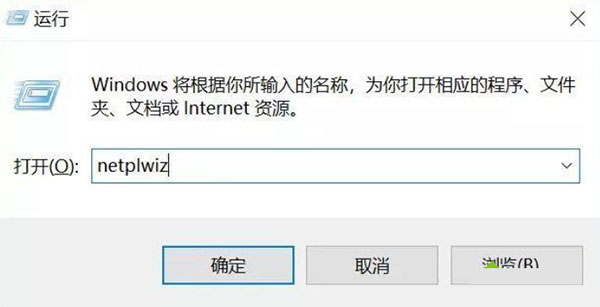
2、在这个用户帐户管理面板中有一个选项【要使用计算机,用户必须输入用户名和密码】,默认状态是打勾选中的。需要做的是去掉这个勾,再点确定。系统会提示输入用户名和密码。这个密码是开机密码,输入2次密码,再点击下方的“确定”就可以了。
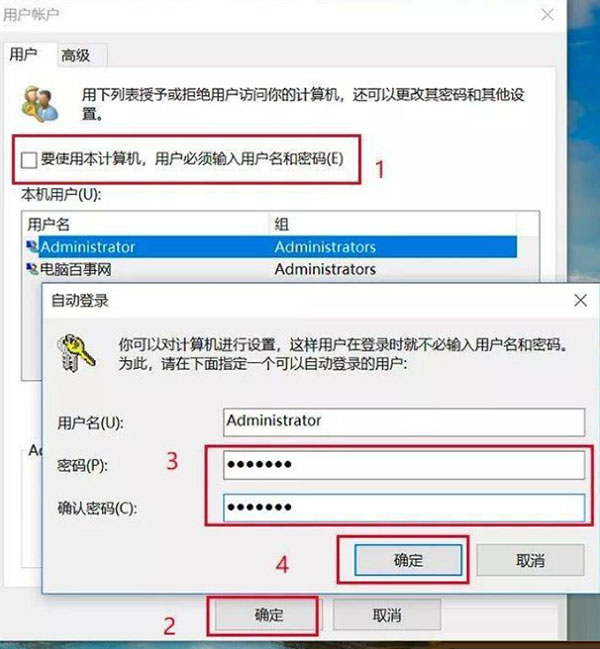
方法二:使用组策略
1、在win10电脑系统中用 Windows + R 组合快捷键,打开运行命名操作框,然后键入命名“gpedit.msc”,再点确定。
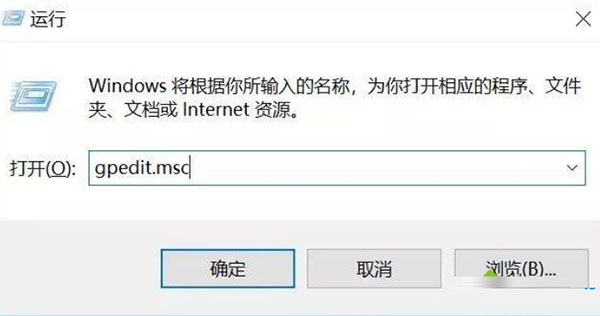
2、打开Win10组策略操作面板,在左侧依次展开 计算机配置 -》 管理模板 -》 控制面板 -》 个性化,然后在右侧双击“不显示锁屏”。
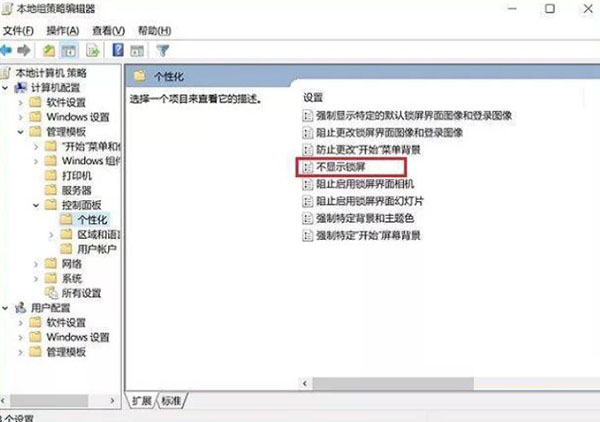
3、最后将不显示锁屏设置,默认的“未配置”选择为“已启动”,并点“确定”保存设置。
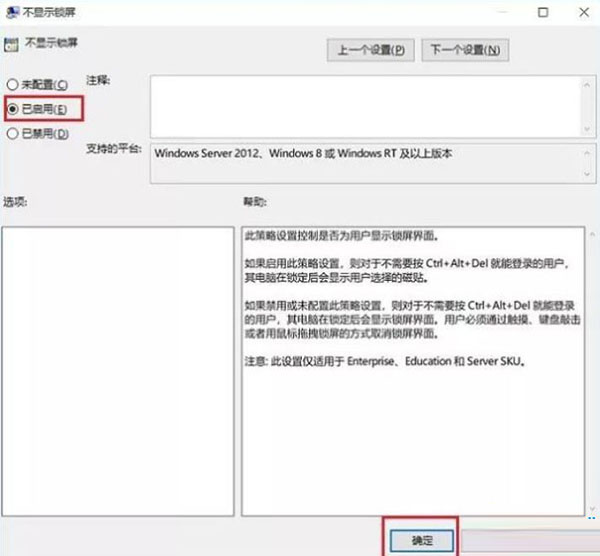
4、重启电脑后即可生效。
为了安全和隐私考虑,电脑一般会设定开机密码,如果想要绕过开机密码,可以试试上述两种方法操作!









